5 sätt att använda Microsoft OneNote på Windows Phone 8
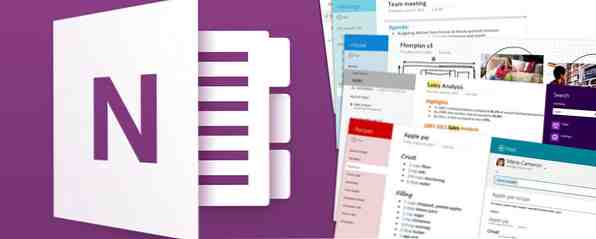
Bland de gratis Microsoft Office Mobile-appar på en Windows Phone 8-enhet är en version av OneNote, det anmärkningsvärt mångsidiga och Evernote-rivaling noteringsverktyget 5 sätt att dra fördel av Microsoft OneNote 5 sätt att dra nytta av Microsoft OneNote Läs mer som kan hantera röst transkription och synkronisering noter över andra enheter - bland annat!
Tillbaka under 2010, när Windows Phone först avtäcktes, följde en annonseringskampanj snart vilka demonstrerade mobil OneNotes synkroniseringsfunktioner. Dessa är bara toppen av isberget om vad som kan uppnås med denna flexibla lilla app.
Personligen talar jag för att göra anteckningar i flygningen, och jag sätter ner bitar av överhettad dialog som jag tror kan vara användbar i alla skript jag skriver. Det visar sig också användbart som ett sätt att hantera en resväg.
Vid ytterligare undersökning ser det ut att det finns många andra sätt att använda Microsoft OneNote på Windows Phone 8 Windows Phone 8: Den fullständiga granskningen Windows Phone 8: Den fullständiga granskningsfrågan: hur förbättras du på perfektion? Svar: du väntar på att någon annan ska gå. En snabb titt runt smarttelefonmarknaden visar att Apples IOS och Googles Android-operativsystem är topp ... Läs mer .
OneNote Syncing Explained
Som med många Microsoft-tjänster för inhemska konsumenter synkroniserar OneNote mobil trådlöst (via WiFi eller mobilt Internet) via ditt Microsoft SkyDrive-konto, den som är kopplad till Windows Live / Hotmail / Outlook.com / Xbox Live-kontot du har inställt på din Windows-telefon.
Det betyder att det inte går att synkronisera via USB-kabelanslutning med din dator. Å andra sidan, medan det här kan tyckas som en brist, betyder det att du kan komma åt dina anteckningar på vilken enhet som du har loggat in, om det här använder Cloud versionen av OneNote eller på en dator som du äger med Office 2013 eller 365 installerad.
Skapa snabbt en ny anteckning
Du hittar OneNote installerat på din Windows Phone-enhet genom att dra till applistan och bläddra ner till O, där den är listad under Office.
När du öppnar appen kommer den att lista visa den senaste anteckningsboken du öppnade. Om du aldrig har använt OneNote före någon plattform, öppnar den en lista med tillgängliga bärbara datorer (det finns vanligtvis ett par prover som du kan redigera eller ta bort). För att skapa en ny anteckning måste du öppna en anteckningsbok, öppna de grundläggande anteckningarna och trycka på Ny.

Medan Windows Phone är ganska snabb kan det fortfarande vara lite fiddly. Ett bättre alternativ är att använda Pin ny till Start alternativ som finns i menyn på Bärbara datorer skärm, enligt bilden ovan. De Ny anteckning kakel kan omformas och omplaceras efter behov.
Befintliga anteckningar kan också pinnas till startskärmen genom att öppna dem och använda Pin till Start alternativ.
Göra en anteckning med OneNote
I en ny anteckning finns det flera saker du kan göra. Det mest uppenbara är att börja skriva på Windows Phone-tangentbordet.

Börja med en titel (göra anteckningen lättare att hitta senare, även om sökverktyget också skulle hjälpa till med detta) och fortsätt att skapa din anteckning. Det kan vara en lista eller en kortfattad linje. Det viktigaste att vara medveten om är att du kan lägga till olika element i OneNote och använda det på många olika sätt.
Till exempel kan skrivbordsversionen (tillgänglig som en del av Office 2013 och Office 365-sviterna) konvertera skannade dokument till text med OCR-teknik, något som nyligen har lagts till för att söka i Windows 8.1 SkyDrive tar med smarta filer med OCR-sökning i Windows 8.1 SkyDrive tar bort smarta filer med OCR-sökning i Windows 8.1 Med Windows 8.1 rullar SkyDrive ut “smarta filer”, tidigare kallade platshållarfiler, komplett med Bing-driven OCR-sökning. Läs mer . Medan den mobila versionen inte har den här funktionen kan du fortfarande skanna dokumenten med kamerans kamera (kanske använda en DIY-stativ Så här bygger du din egen smartphone-dokumentskanner Hur man bygger en egen smartphone-dokumentskanner Har du någonsin försökt att ta en foto av ett dokument med din smartphone kamera, hoppas att konvertera den med OCR-programvara till ett PDF- eller Word-dokument senare? Kanske har du försökt att ta ... Läs mer om din hand inte är stabil nog).

Samtidigt är det faktum att OneNote Mobile har samma tangentbord och stavningskontroll som Word Mobile, vilket gör det till en utmärkt ersättning för ordbehandlaren på din telefon. Jag har använt OneNote att skissera och skriva artiklar för MakeUseOf vid flera tillfällen.
Det finns också olika formateringsalternativ som du kan ringa på, från numrerade listor till formatering (fet, kursiv osv.) Och markera.
Inspelning och transkription av ljudanteckningar
Kanske är det mest kraftfulla verktyget i OneNote på Windows Phone 8 dess förmåga att spela in röstanteckningar - och sedan transkribera dem till text!

I en ny anteckning trycker du på Audio knappen på menyraden och skriv ut din anteckning, knacka på Sluta när du är klar. Så länge din telefon är ansluten till Internet (transkription sker på en fjärrserver) visas några sekunder senare en transkription av din anteckning tillsammans med en inbäddad ljudfil. Anteckningen kommer att synkroniseras med andra enheter som du har OneNote installerad på.
Observera att du kan behöva vara försiktig med hur du dikterar dina anteckningar eftersom det kan vara viss fördröjning medan ljudet transkriberas. För bästa möjliga resultat bör du lägga till ljudanteckningar i korta segment om du vill att de ska skrivas på ett tillförlitligt sätt.
Skapa en OneNote-inköpslista
Även om du kanske använder alternativet To Do list för många andra ändamål, till exempel att markera dina framsteg genom en resplan eller genom en rad dagliga uppgifter, är det kanske bäst att demonstrera med hjälp av shoppinglistan analogi.

Skapa en ny OneNote-notering, lista varje objekt på separata linjer. använda Att göra menyalternativ anger varje post som ett objekt som ska kontrolleras när det är klart.
För längre listor, istället för att konvertera varje rad en efter en, kan du också trycka och dra ditt finger över hela listan, se till att alla linjer väljs, justera platshållarna om det behövs och knacka på Att göra knappen en gång för att lägga till kryssrutor till varje rad på en gång.
Om du är online kan listan läggas till av någon hemma - kanske din make som kanske lägger till varor i din inköpslista!
Lägg till bilder i dina anteckningar
Som noterat ovan kan skannade dokument läggas till i OneNote-anteckningar, och appen har en Bild knappen, som indikeras av kamerans ikon, som du kan använda för att importera befintliga bilder och för att starta kamerans kamera.

Flera bilder kan läggas till i OneNote från telefonens kamera eller fotosamling, och som med resten av din Notebook-Notebook kommer resultaten synkroniseras till din dator via SkyDrive nästa gång du startar skrivbordet.
OneNote 2010, 2013 och MX, en gratis app för Windows 8, idealisk för enheter med pekskärmskärm, kan användas för att få tillgång till synkroniserade anteckningar.
Slutsats: Snabba, flexibla och fulla av anteckningar!
Det finns självklart mer än fem sätt att använda Microsoft OneNote på din Windows Phone - du är begränsad endast av fantasi och förväntningar.
Oavsett om du skapar listor, lägger till bilder för annotering eller OCR, spelar in ljudnoteringar, ordbehandling eller helt enkelt utnyttjar OneNotes synkroniseringsfunktioner som du kan tvinga genom att öppna menyn och knacka på Synkronisera, glöm inte att anteckningar kan delas via e-post om du behöver distribuera dem på gammaldags sätt (i en öppen anteckning, expandera menyn och tryck på Dela med sig… ).
Använder du OneNote på din Windows Phone? Berätta för oss hur du använder det i kommentarerna!
Utforska mer om: Microsoft OneNote, Notering av program, Windows 8, Windows Phone, Windows Phone 8.


